Limpar Cache DNS no Chrome //net-internals/#dns [PC e Móvel]

O Chrome //net-internals/#dns é um processo simplificado que organiza o seu cache DNS no Chrome para que você possa acessar páginas da web mais rapidamente. Para acessar a Internet, o seu DNS precisa funcionar sem problemas. Mas e se você encontrar um erro no seu navegador Google Chrome favorito? Curiosamente, você pode não estar ciente de que o Google Chrome possui um servidor de cache DNS e proxy embutido.
Aqui está como limpar o Cache DNS no Google Chrome para que você possa resolver erros no seu PC e telefone.
Como Limpar o Cache DNS no Google Chrome
Aqui está como fazer isso para cada dispositivo, seja um PC com Windows, Mac, Android ou iOS.
Limpar o cache DNS no PC com Windows ou Mac pelo Navegador
Para acessar o seu cache DNS no navegador Chrome, siga estas etapas:
- Inicie o navegador Chrome.
-
Na barra de endereço, digite o endereço abaixo e pressione Enter.
chrome://net-internals/#dns -
Na página que se abre, clique no botão Limpar cache de host.
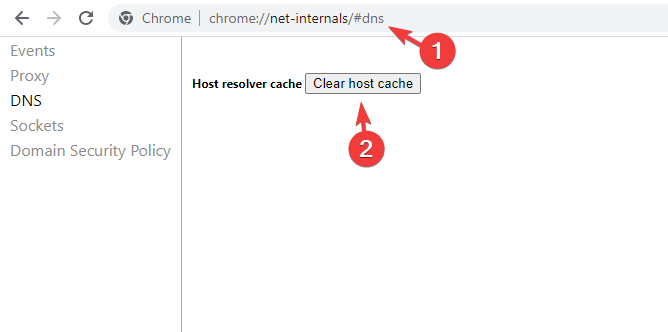
- Isso limpará o cache DNS do navegador. Observe que nenhuma mensagem ou aviso será exibido, mas o clique no botão realmente limpa o cache do navegador.
- Reinicie o seu navegador.
O cache DNS não é armazenado apenas pelo seu sistema operacional Windows, mas também pelo seu navegador. Além disso, você pode precisar limpar os pools de soquete também, o que pode ser feito seguindo as etapas abaixo:
-
Digite o seguinte na barra de endereços do Chrome e pressione Enter.
chrome://net-internals/#sockets -
Clique no botão Limpar pools de soquete.
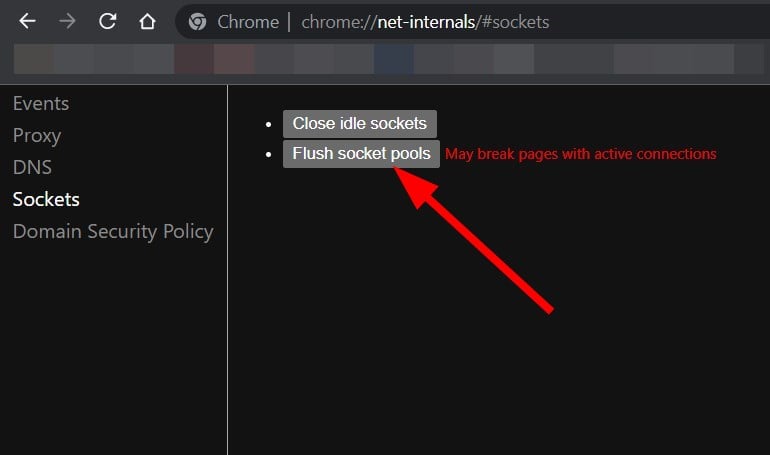
- Reinicie o seu navegador.
Limpar o cache DNS no Android e iOS
-
Abra o Chrome no seu dispositivo Android/iOS e digite a seguinte linha na barra de endereços: chrome://net-internals/#dns
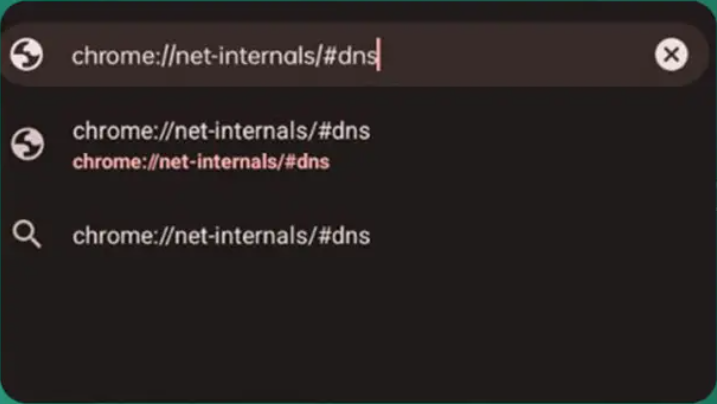
- Quando a página de consulta DNS aparecer, clique no botão Limpar cache de host para limpar o cache DNS no seu dispositivo móvel.
- Agora, volte para a tela inicial, pressione longamente o ícone do Chrome e abra o menu Informações do app.
- Por fim, vá para Uso de armazenamento e selecione Limpar cache.
- Se você estiver usando outro navegador, pule para a 3ª etapa nesta solução para limpar seu cache.
Como posso corrigir chrome://net-internals/#dns não funcionando?
1. Liberar um novo endereço IP
- Abra o menu Iniciar.
- Pesquise por prompt de comando e abra-o como administrador.
-
Digite o comando abaixo e pressione Enter.
ipconfig /release -
Em seguida, digite o seguinte para limpar seu cache DNS e pressione Enter.
ipconfig /flushdns -
Agora, digite
ipconfig /renewpara renovar seu endereço IP e pressione Enter.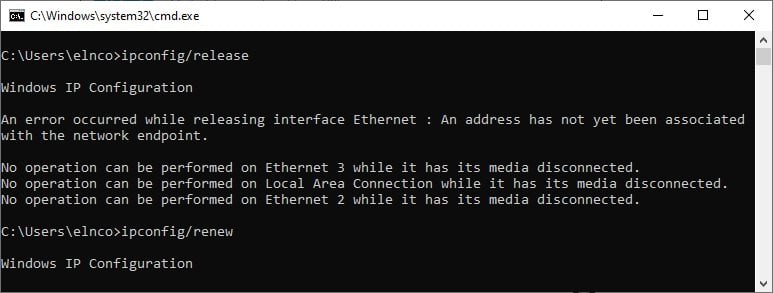
Quando você executar o comando acima, seu PC liberará seu endereço IP atual. Agora, você pode voltar ao Chrome e verificar se o chrome://net-internals/#dns está funcionando ou não.
2. Reiniciar o serviço DNS
- Pressione as teclas Win + R juntas para abrir o diálogo Executar.
-
Digite o comando abaixo e pressione Enter.
services.msc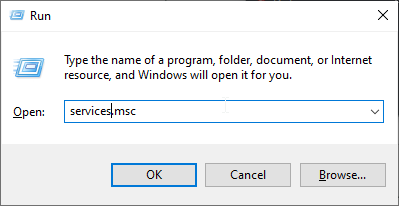
- Role para baixo e localize Cliente DNS.
-
Clique com o botão direito sobre ele e selecione Reiniciar.
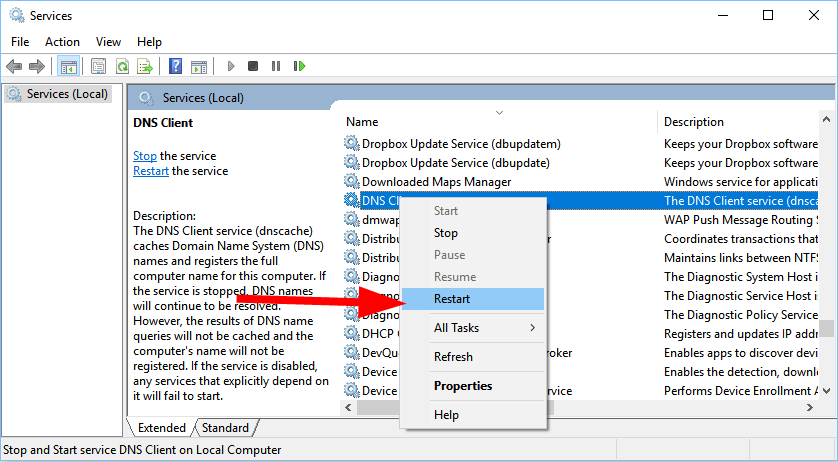
- Caso a opção Reiniciar esteja desativada, você precisará abrir o prompt de comando.
-
Digite os seguintes comandos e pressione Enter.
net stop dnscachenet start dnscache
3. Redefinir as flags do Chrome
- Abra o Chrome.
-
Digite o comando abaixo na caixa de endereços e pressione Enter.
chrome://flags -
No topo, clique no botão Redefinir tudo.
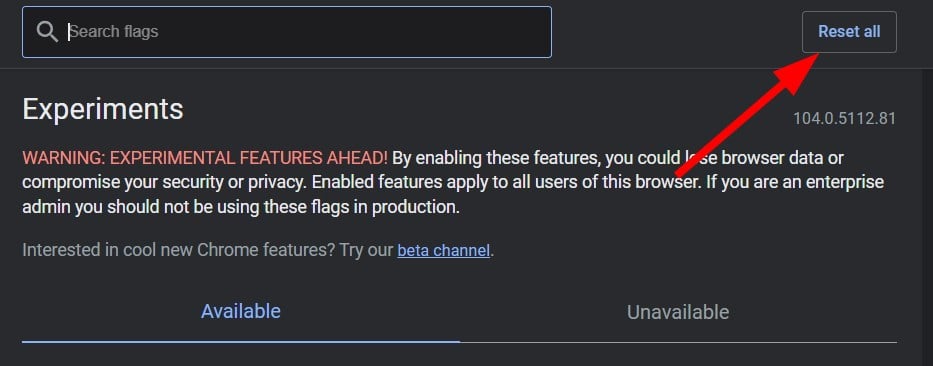
- Reinicie o seu navegador.
Freqüentemente, ao ativar certas flags do Chrome, elas podem atrapalhar as configurações dentro do navegador e causar problemas, como a falha do chrome://net-internal. Nesse caso, sugerimos que você redefina todas as flags no navegador e verifique se o problema foi resolvido.
4. Desabilitar o VPN
VPNs também podem causar o problema de chrome://net-internal não funcionando, pois podem substituir suas configurações de rede, incluindo seus servidores DNS.
Se desativá-lo resolver o problema, lembre-se de fazer o mesmo na próxima vez que quiser limpar o cache DNS. Como alternativa, considere mudar para uma VPN melhor que não interfira.
Além disso, pode ser que isso também seja causado por algum componente do Windows. Nesse caso, você precisará verificar como resolver o DNS não respondendo no seu PC com Windows, Mac ou móvel.
Isso é tudo da nossa parte neste guia. Esperamos que as soluções deste guia tenham ajudado você a entender como limpar o cache DNS no seu navegador Google Chrome.













